So entsperren Sie ein Android-Gerät mit defektem Bildschirm (09.15.25)
Der Bildschirm ist eine der wesentlichen Komponenten Ihres Android-Geräts. Ohne sie können Sie keine SMS senden, Kontakte hinzufügen, E-Mails abrufen, Spiele spielen oder Aufgaben ausführen, die eine Fingerberührung erfordern. Wenn Sie wissen, dass der Touchscreen die primäre Möglichkeit ist, Ihr Android-Gerät zu steuern, wenn es kaputt geht, werden Sie höchstwahrscheinlich in Panik geraten. Schließlich gibt es keine Möglichkeit, Ihre Mustersperre zu zeichnen oder Ihr Passwort einzugeben. Machen Sie sich keine Sorgen, denn es gibt eine Möglichkeit, Ihr Gerät zu entsperren, auch wenn der Bildschirm gesprungen oder kaputt ist. Hier sind einige Möglichkeiten zum Entsperren von Android-Smartphones mit defektem Bildschirm:
1. Verwenden Sie die Android Debug Bridge.Für diese Methode müssen Sie Ihr Android-Gerät mit einem PC verbinden. Obwohl dies eine leistungsstronge Methode ist, um auf ein Android mit einem defekten Bildschirm zuzugreifen, funktioniert es, wenn das USB-Debugging auf Ihrem Android-Gerät aktiviert ist. Wenn dies nicht der Fall ist, müssen Sie andere Methoden unten ausprobieren. So verwenden Sie die Android Debug Bridge:
- Laden Sie das Android SDK-Paket von http://developer.android.com/sdk/index.html herunter und installieren Sie es auf Ihrem PC. Es wird in einer ZIP-Datei geliefert, sodass Sie es extrahieren müssen.
- Laden Sie als Nächstes die für Ihr Gerät erforderlichen Treiber herunter. Sie erhalten sie von der Website des Herstellers Ihres Android-Geräts.
- Starten Sie auf Ihrem PC die Eingabeaufforderung und navigieren Sie zum Speicherort des Android SDK Datei. Sie können dies tun, indem Sie Folgendes in die Eingabeaufforderung eingeben: 'cd C:/android/platform-tools'.
- Verbinden Sie das Android-Gerät über ein USB-Kabel mit Ihrem PC.
- Geben Sie in der Eingabeaufforderung den Befehl "Gerät hinzufügen" ein. Sobald Ihr Telefon erkannt wurde, werden Nummern in der Eingabeaufforderung angezeigt.
- Geben Sie die beiden folgenden Befehle ein. Stellen Sie sicher, dass Sie den zweiten Befehl direkt nach dem ersten eingeben. Sie müssen auch 1234 durch Ihr Passwort ersetzen.
Shell-Eingabetext 1234 hinzufügen
Shell-Eingabeschlüsselereignis 66
- Ihr Telefon sollte jetzt entsperrt sein und Sie können mit dem Erstellen einer Sicherungsdatei des Inhalts und der Daten fortfahren.
Für diese Methode benötigen Sie Ihr Android-Gerät, eine USB-Maus und einen OTG-Adapter. Sie müssen Ihr Gerät über einen OTG-Adapter mit einer USB-Maus verbinden, damit Sie wieder auf Ihr Android-Gerät zugreifen können.
Bevor Sie diese Methode starten, müssen Sie sicherstellen, dass Ihr Gerät über eine ausreichende Akkulaufzeit verfügt, da Die Verwendung einer Maus kann Ihren Akku entladen. Wir empfehlen Ihnen, das Android Cleaner-Tool bereits jetzt herunterzuladen und zu installieren, damit Sie die Akkulaufzeit verlängern und Ihrem Gerät genug Energie geben können, um es am Laufen zu halten.
- Verbinden Sie Ihr Gerät mit der Micro-USB-Seite des OTG-Adapters.
- Schließen Sie die USB-Maus an die andere Seite des Adapters an.
- Sobald die Geräte angeschlossen sind, erscheint ein Zeiger auf dem Bildschirm Ihres Geräts.
- Sie können den Zeiger verwenden, um eine Passwortkombination oder ein Entsperrmuster einzugeben.
- Sie können auch die Inhalte Ihres Geräts sichern.
Die meisten Android-Geräte verfügen über einen Geräte-Manager, auf den online zugegriffen werden kann, um ein Gerät zu entsperren oder es zu lokalisieren, wenn es verloren geht. So verwenden Sie es:
- Öffnen Sie Ihren bevorzugten Browser auf Ihrem Computer und besuchen Sie die Website Ihres Android-Geräte-Managers.
- Anmelden und nach Ihrem angeschlossenen Gerät suchen. Wenn Sie das GPS Ihres Androids eingeschaltet haben, sollte es in der Liste der verbundenen Geräte angezeigt werden.
- Klicken Sie auf das Gerät und wählen Sie Sperren. Es mag widersprüchlich erscheinen, was Sie tun möchten, aber diese Option ermöglicht es Ihnen, den Bildschirm Ihres Geräts lange genug zu entsperren, um Ihre Dateien zu sichern.

Es gibt eine Chrome-App, mit der Sie Ihr Android-Gerät auf Ihrem Computer steuern und anzeigen können. Es heißt Vysor. Damit es funktioniert, ist eine USB-Konnektivität erforderlich.
- Laden Sie zunächst die Vysor-App herunter und installieren Sie sie in Ihrem Chrome-Browser.
- Laden Sie als Nächstes die Vysor-App auf Ihr . herunter Android-Gerät. Da dies auf Ihrem Gerät aufgrund des kaputten Bildschirms nicht möglich ist, verwenden Sie Ihr Google Play Store-Konto und installieren Sie es stattdessen auf Ihrem Computer.
- Aktivieren Sie den USB-Debugging-Modus, indem Sie zu Einstellungen > Entwickleroptionen. Aktivieren Sie dann den Schalter neben USB-Debugging, um es zu aktivieren.
- Verwenden Sie ein USB-Kabel und verbinden Sie Ihr Gerät mit Ihrem Computer.
- Öffnen Sie Vysor in Google Chrome und klicken Sie auf Geräte suchen. Eine Liste der verbundenen Geräte wird auf dem Bildschirm angezeigt.
- Wählen Sie das Gerät aus. Danach wird auf dem Bildschirm Ihres Android eine Meldung angezeigt, in der Sie aufgefordert werden, die Verbindung zu überprüfen und das USB-Debugging zuzulassen. Tippen Sie auf OK.
- Wenn die Verbindung erfolgreich ist, wird auf dem Bildschirm Ihres Android eine Meldung angezeigt, dass Vysor jetzt verbunden ist.
- Mit einigen Tastenkombinationen können Sie Sie können bereits auf Ihr Android-Gerät zugreifen.
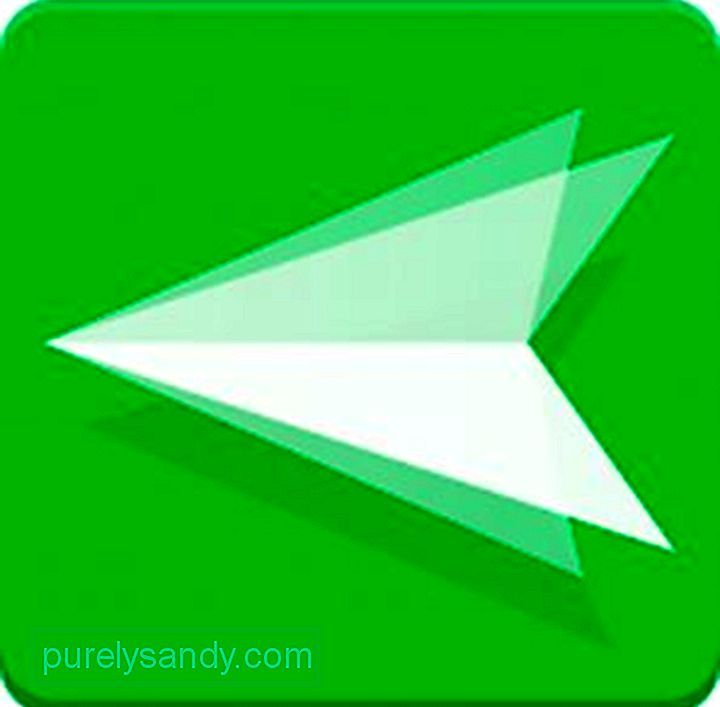
Vor kurzem haben Android-Geräte ein Update erhalten, das die beeindruckende AirMirror-Funktion eingeführt hat. Damit können Sie die Benutzeroberfläche Ihres Android-Geräts auf einem Computer anzeigen oder spiegeln.
- Starten Sie Google Chrome auf Ihrem Computer und rufen Sie web.airdroid.com auf. Melden Sie sich für ein Konto an, um Ihr Android-Gerät über die App Airdroid zu verbinden.
- Nachdem Sie ein Konto erstellt haben, installieren Sie das AirMirror-Plugin auf Ihrem Google Chrome-Browser.
- Nach erfolgreicher Installation öffnet sich das AirMirror-Plug-in.
- Aktivieren Sie auf Ihrem Android-Gerät den USB-Debugging-Modus, indem Sie zu Einstellungen > Entwickleroptionen. Aktivieren Sie den Schalter neben USB-Debugging, um es zu aktivieren.
- Gehen Sie zurück zum Bildschirm Ihres Computers und klicken Sie auf Geräteautorisierung. Wählen Sie Ihr Gerät aus.
- Sie können Ihr Android-Gerät jetzt über Ihren Computer steuern.
Vielleicht kann Ihr Gerät noch repariert werden, aber es kann einige Zeit dauern, bis es fertig ist so funktional wie zuvor. Versuchen Sie bis dahin alles, um mit den oben angegebenen Methoden auf die Daten Ihres Geräts zuzugreifen. Sobald sich Ihr Gerät von dem Schaden erholt hat, empfehlen wir Ihnen, es vor physischen Schäden zu schützen, indem Sie eine Displayschutzfolie oder eine Schutzhülle kaufen.
YouTube-Video.: So entsperren Sie ein Android-Gerät mit defektem Bildschirm
09, 2025

